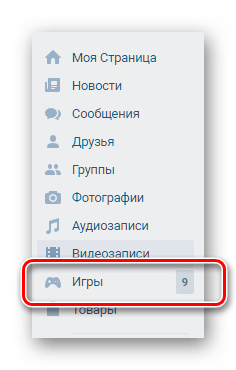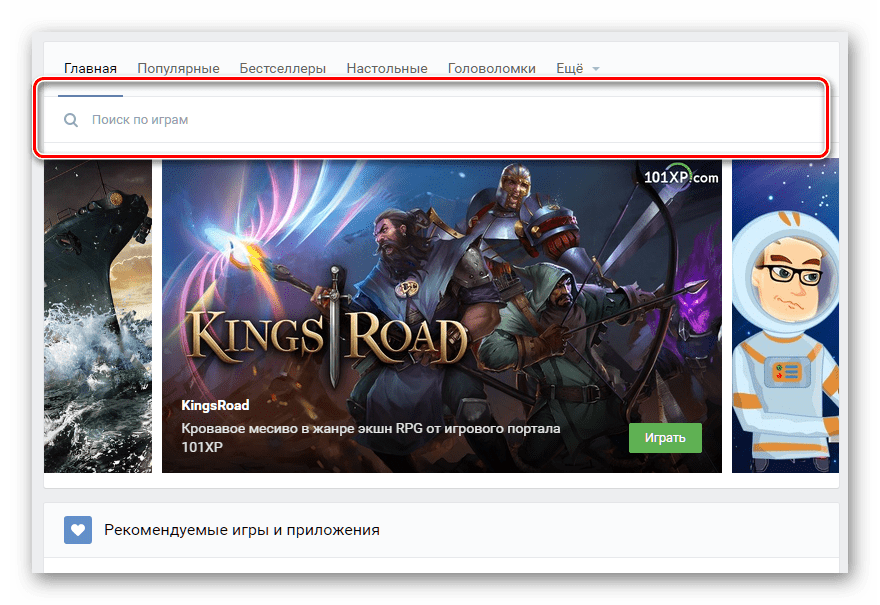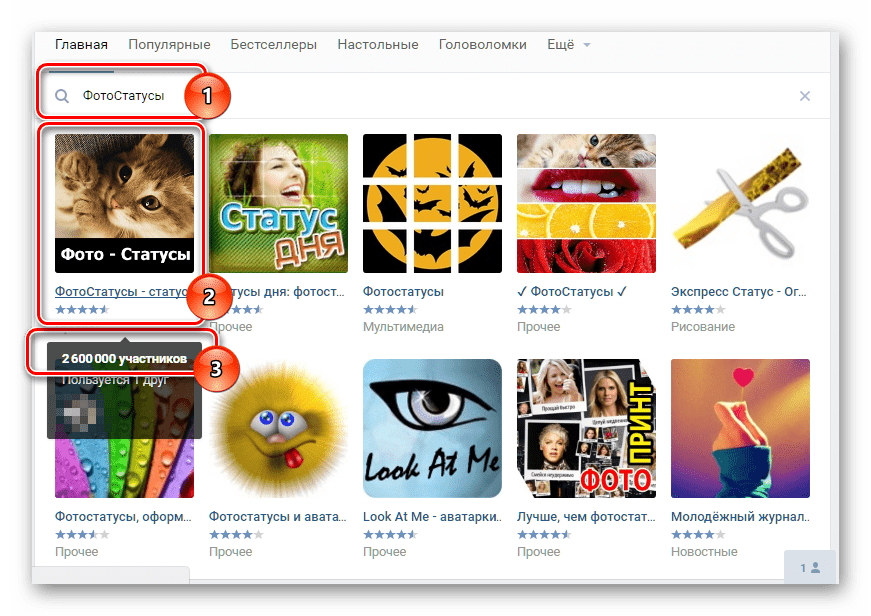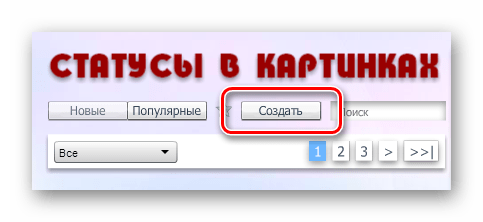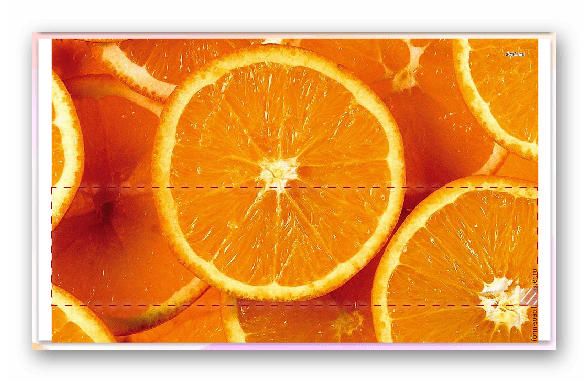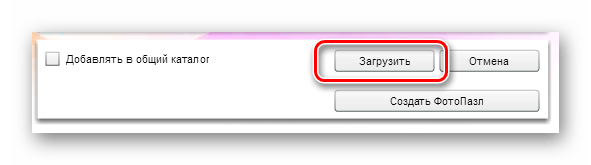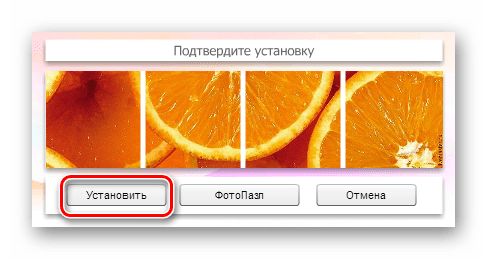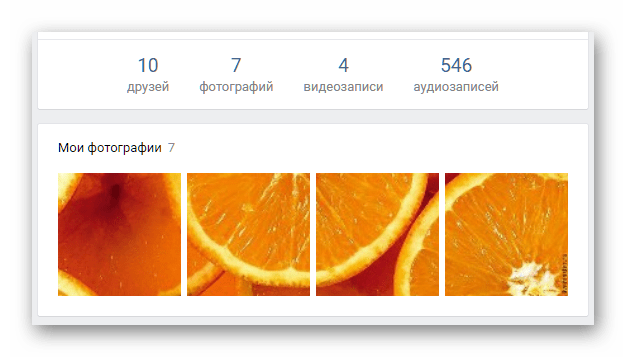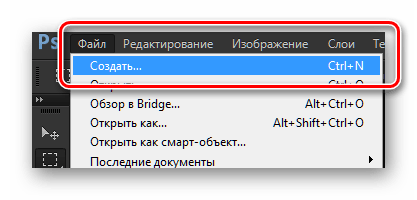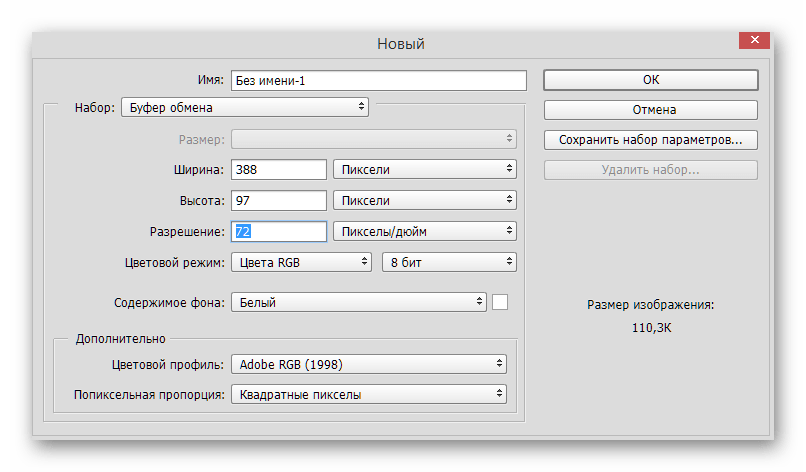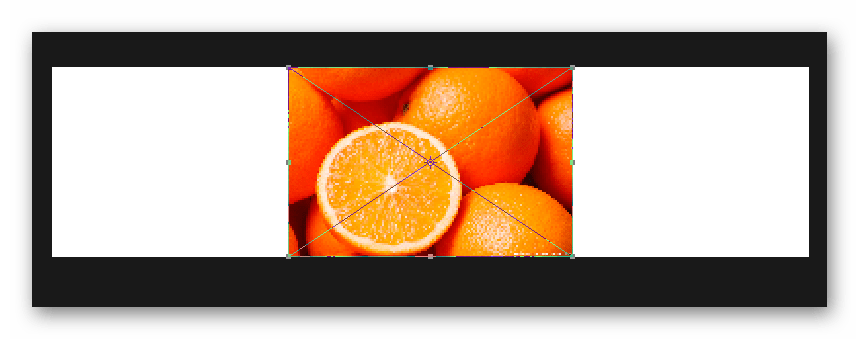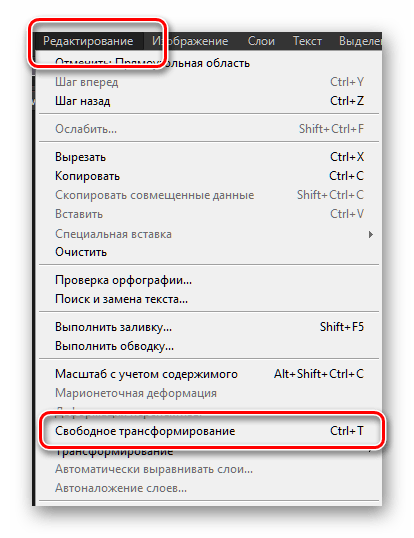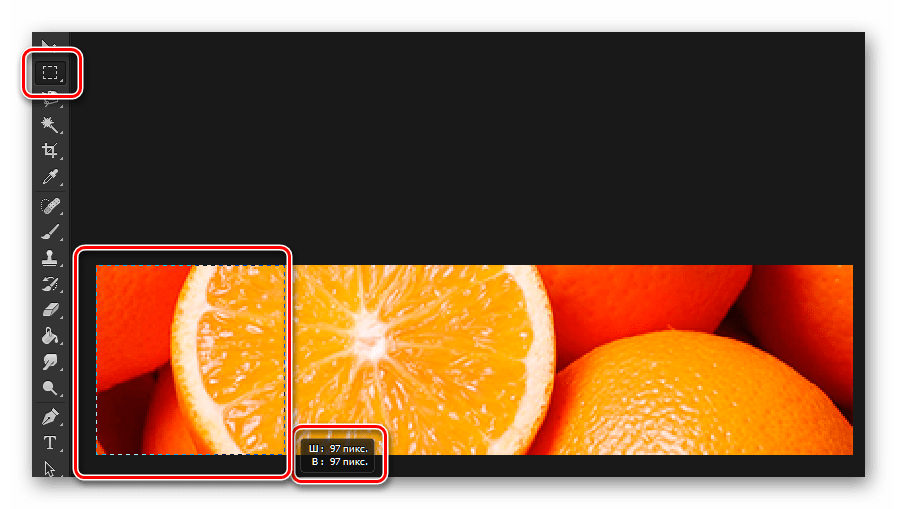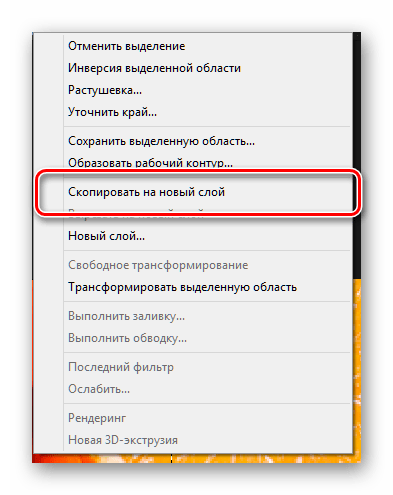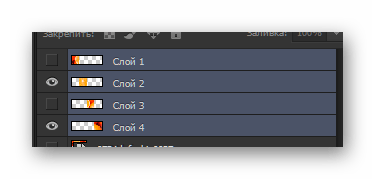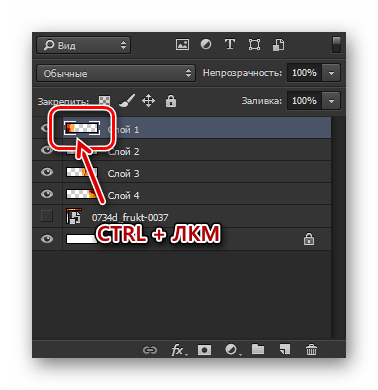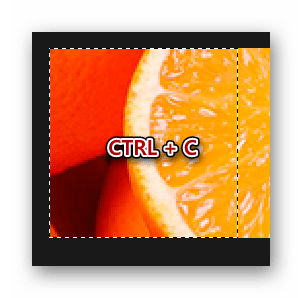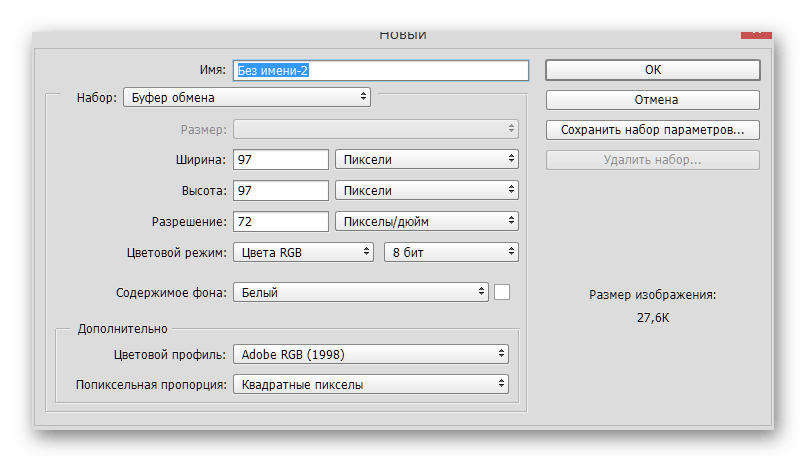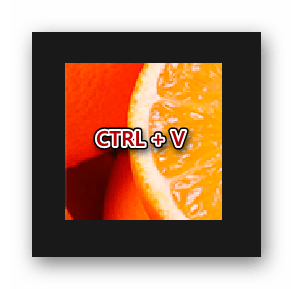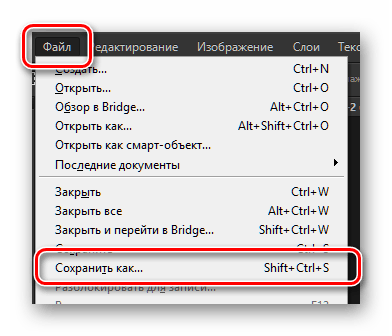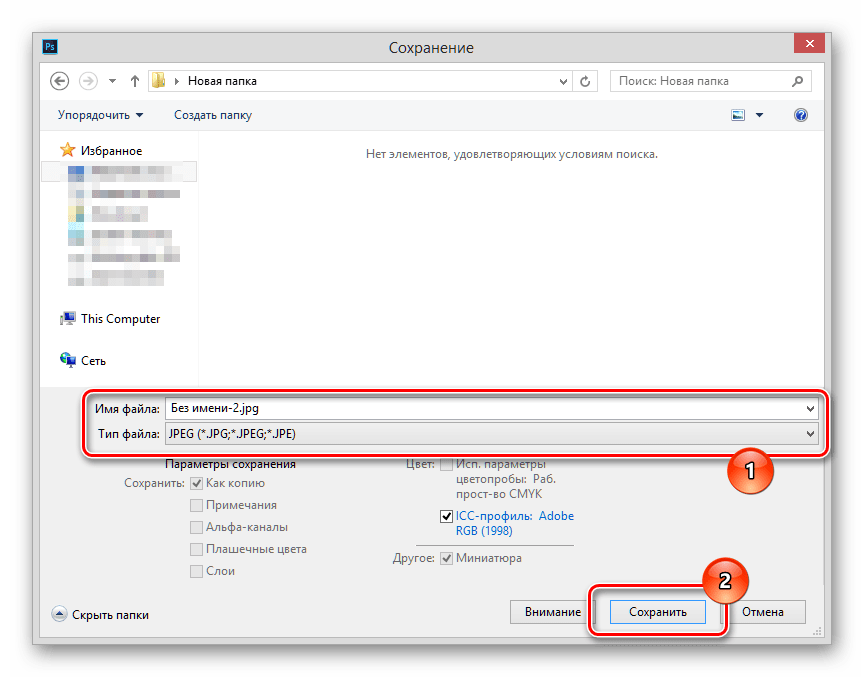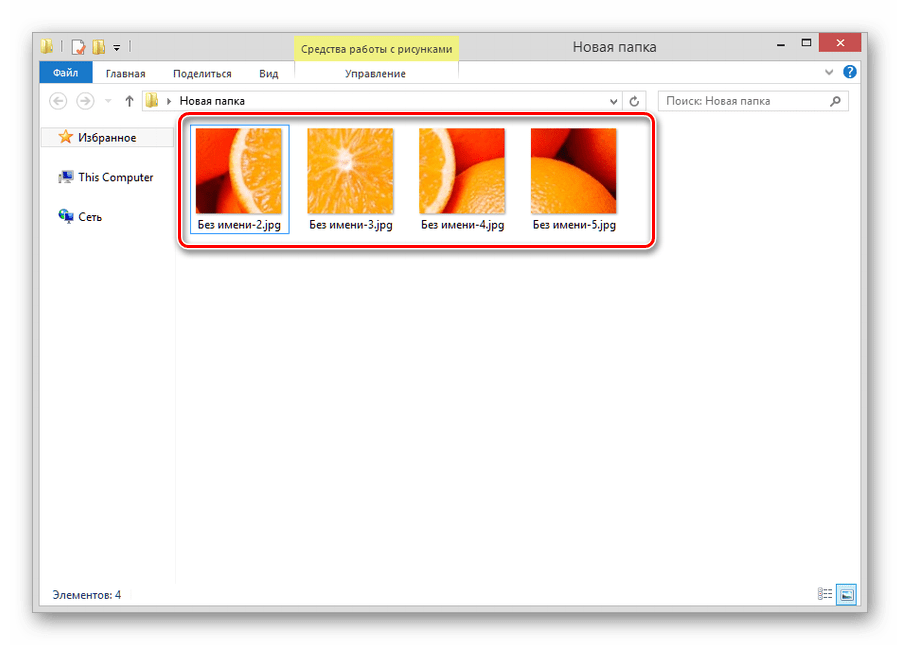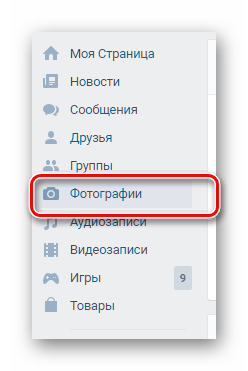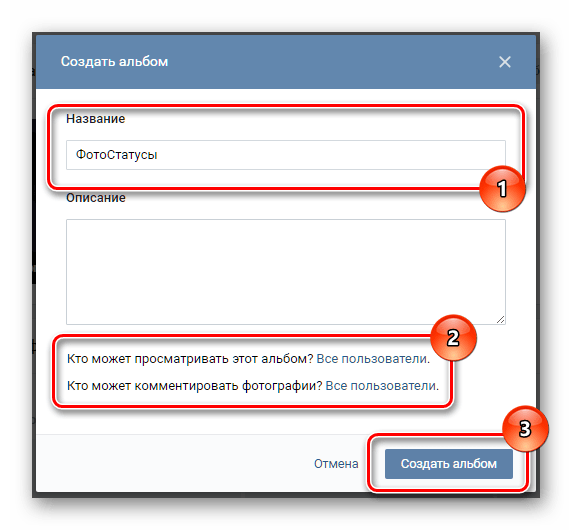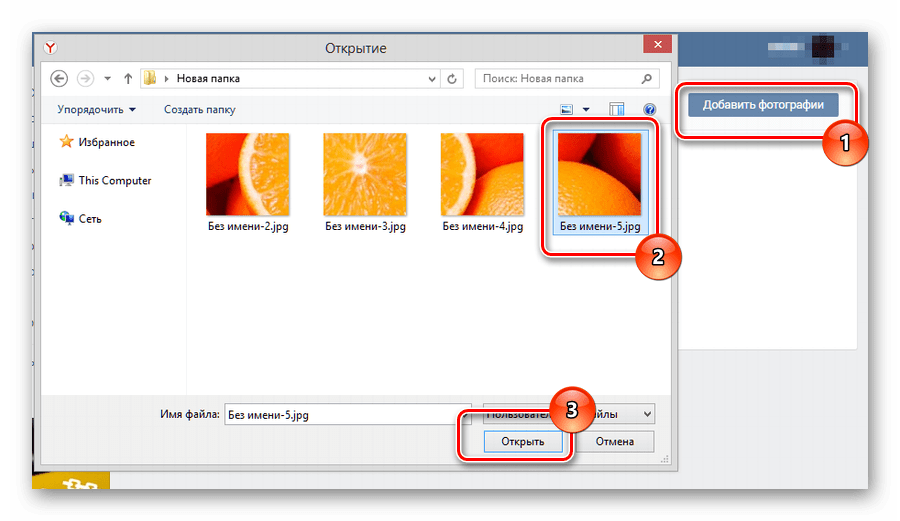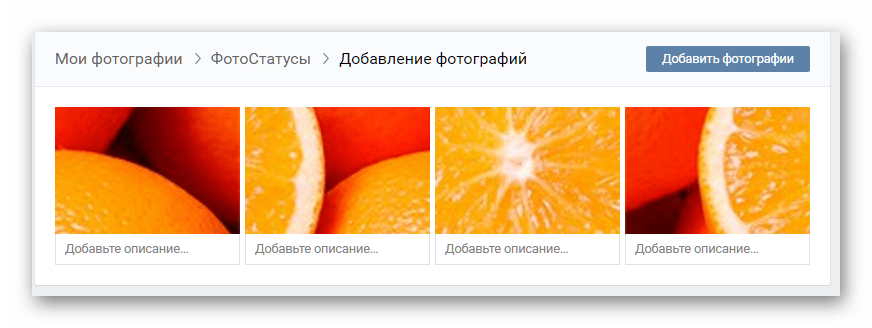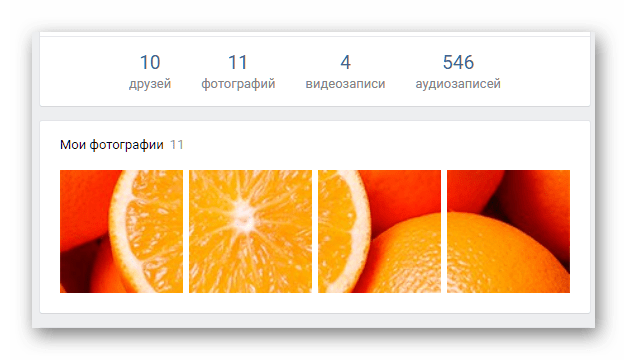Как сделать статус вконтакте картинкой
Ставим фотостатус ВКонтакте
Как и любая другая социальная сеть, сайт ВКонтакте был разработан для того, чтобы люди могли общаться между собой в любое удобное время. Именно для этих целей VK.com предоставляет пользователям различные стикеры и смайлики, позволяющие демонстрировать живые эмоции.
Достаточно давно пользователями был придуман новый способ украшения собственной странички ВКонтакте – использование фотостатусов. Данный функционал не является стандартным для VK, однако ничего не мешает абсолютно любому пользователю воспользоваться некоторыми сторонними методами установки такого вида статуса без каких-либо последствий.
Ставим фотостатус к себе на страничку
Для начала стоит оговорить, что же собственно такое фотостатус. Таким говорящим словом названа лента фотографий, располагающаяся на странице каждого пользователя под основной информацией профиля.
Если на вашей странице не был установлен фотостатус, то вышеназванное пространство, то есть, блок фотографий, будет занят обычными снимками в порядке загрузки. Сортировка, при этом, происходит исключительно по дате, но порядок может быть нарушен путем самостоятельного удаления фото из этой ленты.
При любых обстоятельствах, после установки фотостатуса на страницу, от вас требуется удалять из ленты новые фотографии. В ином случае, целостность установленного статуса будет нарушена.
Установить статус из фотографий на страницу можно многими способами, однако большая часть этих методов сводиться к использованию однотипных приложений. При этом, безусловно, есть и другие варианты установки фотостатуса, в том числе ручной.
Способ 1: использование приложения
В социальной сети ВКонтакте существует несколько приложений, каждое из которых было разработано специально для того, чтобы облегчить пользователям процесс установки статуса из фотографий. Каждое такое дополнение является полностью бесплатным и доступным каждому хозяину профиля VK.com.
Такие приложения предоставляют функционал двух типов:
База данных каждого такого приложения весьма обширна, так что вы можете с легкостью найти то, что подходит именно вам. Если же вам хочется установить заранее подготовленную картинку, от вас потребуются некоторые дополнительные действия.
Главным условием для загрузки файла является его размер, который должен быть более чем 397х97 пикселей. Желательно выбирать картинки в горизонтальной ориентации, чтобы избежать проблем с неправильным отображением.
Также обратите внимание на пункт «Добавлять в общий каталог». Если вы поставите галочку, то ваш фотостатус будет добавлен в общий каталог пользовательских картинок. Иначе – установлен только на вашей стене.
Главное достоинство способа заключается в том, что вы можете в несколько кликов превратить свою фото ленту в изящное цельное изображение. Условным же и единственным минусом служит наличие рекламы практически в каждом таком приложении.
Такая методика установки фотостатуса на страничку ВКонтакте является максимально оптимальной для обычного пользователя. К тому же, приложение выполнит не просто установку картинок в ленту в правильном порядке, но и создаст специальный альбом для себя. То есть, загруженные картинки не станут проблемой для всех остальных фотоальбомов.
Способ 2: ручная установка
В этом случае от вас потребуется куда больше действий, нежели в предыдущем способе установки фотостатуса. Кроме того, вам потребуется фоторедактор, например, Adobe Photoshop, и некоторые навыки работы с ним.
Стоит также уточнить, что если у вас нету опыта работы с фоторедакторами, вы можете найти в интернете уже готовые картинки для фотостатуса.
По окончании вышеописанных действий вам нужно сохранить каждую область выделения в отдельный файл и загрузить их в правильной последовательности на страницу ВК. Делаем это также строго по инструкции.
Обязательно убедитесь, что вы копируете именно выбранный слой. В ином случае, будет ошибка.
Повторите все тоже самое с оставшимся частями изначального изображения. В результате у вас должно получиться четыре картинки, являющиеся продолжением друг друга.
Все картинки должны загружаться в обратном порядке, то есть, от последнего к первому.
Данный метод является самым трудоемким, в особенности, если у вас возникают трудности с фоторедакторами.
Если у вас есть возможность использовать приложения ВКонтакте для установки фотостатуса, то рекомендуется пользоваться именно ими. Ручным оформлением страницы рекомендуется заниматься лишь при невозможности использования дополнений.
Благодаря качественным приложениям, у вас гарантировано не возникнут трудности. Желаем вам удачи!
Как легко сделать фотостатус в вк самому и без фотошопа?
Доброго всем времени суток, мои дорогие друзья и читатели моего блога. Замечали ли вы когда-нибудь, что у многих людей на страничке вконтакте присутствуют 4 фотографии, которые образуют одну целую, то есть так называемый фотостатус? Скажите пожалуйста, вам нравитится подобное исполнение? Дело в том, что я стал замечать, что многие люди просят сделать им фотостатус.
Да, можно поковыряться в фотошопе, разрезать фотографии на четыре равных квадрата, подогнать как полагается, сохранить и выложить вручную в альбоме. Но конечно же это всё слишком муторно, а тем более, что есть способы, как сделать фотостатус в вк парой простых движений. Но если вам вдруг будет нужна инструкция по фотошопу, то напишите в комментариях, и я специально для вас напишу подробную статью.
Fotostatus
И первым сервисом, которого мы коснемся будет один очень хороший сайт, который носит адрес fotostatus.me. Этот сайт хорош тем, что здесь вы можете выбрать себе уже готовые фотостатусы на любую из предложенных тематик, либо же создать свой собственный, например из своей фотографии. Что касается готового статуса, то здесь всё понятно, а вот насчет создания своего мы рассмотрим подробнее.
По хорошему, больше вам не надо будет заходить на сайт. Теперь все подобные манипуляции вы сможете делать непосредственно через приложение. Всё шаги остаются точно такие же, поэтому проблем у вас не возникнет.
Другие приложения
На самом деле таких приложений просто вагон и маленькая тележка. Поверьте, тут есть из чего выбирать! Ну я вам на всякий случай покажу, как сделать всё, что нам нужно на примере еще одного приложения.
Тут происходит всё примерно также, как и в предыдущем примере, а именно выбираете либо готовые картинки, либо создаете что-то свое. После этого подгоняете фотографию под ваши нужды и запускаете. Всё просто.
Я выбрал две этих программы, потому что они наиболее простые и функциональные. Некоторые приложения выдают ошибку, когда пытаешься загрузить фотку. Дело в том, что им не нравятся размеры, которые вы загружаете.
Ну в общем-то это всё, что я хотел вам сегодня рассказать. Надеюсь, что статья вам понравилась и вы не забудете подписаться на обновления моего блога и поделиться с друзьями в социальных сетях. Ну а я в свою очередь буду снова вас ждать на моем блоге и писать для вас полезные статьи. Удачи вам. Пока-пока!
Как сделать статус в вк картинку – Как Вконтакте вставлять картинки в статус или в заметку?


Как поменять аватарку с помощью компьютера?
Для того чтобы поменять аватарку нужно:

Как поменять аватарку в ВК с компьютера В новом окне, нажать на «Выбрать файл»

Выбираем файл для загрузки в качестве аватарки

Выбираем область для отображения на аватарке ВК
Миниатюра – это та часть фотографии, которая будет отображаться в новостях, личных сообщениях и комментариях.
Как поставить аватарку, если фото уже было загружено?
Если же вы уже загружали фото и хотите поставить его в качестве аватарки, то нужно:

Ставим вместо аватарки ВК уже загруженное фото
Как поменять аватарку с помощью мобильной версии?
Для того чтобы поменять аватарку нужно:
Заходим в профиль в мобильном приложении ВК Возле имени и фамилии нажать на значок фото
Кнопка для загрузки нового фото на аватарку ВК
Прикрепляем выбранное фото в ВК на аватар
Готово. Как видите, поменять аватарку очень просто, как с компьютера, так и с телефона. Если интересно, как классно оформить свой профиль, читайте статью Как оформить страницу Вконтакте для бизнеса, для знакомств, для себя
Заполните форму, чтобы привлечь пользователей:
Руководство по созданию ярлыка
Ярлык – это файл, являющийся указателем на определенный объект, программу либо команду, а также располагающий дополнительной информацией о нем. Создание значка социальной сети «ВКонтакте» в операционной системе Windows требует выполнения следующего алгоритма действий:
Шаг 1: Добавляем ссылку
После завершения приведенного выше алгоритма на рабочем столе операционной системы Windows появится ярлык, который отвечает на двойной клик мышки, либо на клавишу «Enter».
Иконка ярлыка при этом будет иметь вид логотипа Интернет-обозревателя, используемого по умолчанию на Вашем персональном компьютере. Однако, некоторым пользователям не нравится изображение ярлыка, который устанавливается по умолчанию самой системой. Таким пользователям следует воспользоваться шагом 2.
Шаг 2: Добавляем иконку
Для того, чтобы иконка выделялась среди других ссылок, расположенных на рабочем столе, рекомендуется изменить иконку по умолчанию на логотип сайта или другую картинку. Это можно сделать, выполнив следующий набор действий, приведенный ниже в инструкции:
Выполнив эту инструкцию, Вы получите сохраненную ссылку на экране монитора, которая не потеряется среди других, что существенно облегчит вход на личную страницу во «ВКонтакте».
С целью удобства на операционной системе Windows юзер может разместить значок социальной сети на панели задач. Такое размещение позволит ещё более упростить поиск необходимой иконки для входа на свою личную страницу. Переместить его достаточно просто, Вам нужно зажать левую кнопку мыши на значке ссылки и перетащить ее на панель, затем отпустить кнопку мыши. Вы также можете отрегулировать расположение ярлыка «ВКонтакте» на этой панели.
В прошлой теме статьи удалось выяснить как же создать ярлыки для управления системой, после чего мы смогли выключать компьютер сочетанием клавиш. В начале той статьи мы разобрали как же создать ярлык на рабочем столе, в качестве примера был выбран простой адрес интернет сайта…
Как изменить фото В Контакте
Еще легче поменять фотографию вконтакте, если она уже когда-то была в качестве главной на странице.
Теперь, Вы знаете как поменять аватарку в контакте всего в несколько кликов.
Пользователи «ВКонтакте» постоянно обмениваются сотнями и тысячами фотографий. Без этого невозможно представить популярную русскоязычную соцсеть. Загружать на сайт снимки довольно просто, это знают практически все. Но у многих возникает вопрос о том, как поменять фото в ВК? В статье рассмотрим способы, как это сделать с компьютера и телефона. Также разберемся в том, какие проблемы при этом могут возникать у пользователей соцсети.



Другие приложения
На самом деле таких приложений просто вагон и маленькая тележка. Поверьте, тут есть из чего выбирать! Ну я вам на всякий случай покажу, как сделать всё, что нам нужно на примере еще одного приложения.
Тут происходит всё примерно также, как и в предыдущем примере, а именно выбираете либо готовые картинки, либо создаете что-то свое. После этого подгоняете фотографию под ваши нужды и запускаете. Всё просто.
Я выбрал две этих программы, потому что они наиболее простые и функциональные. Некоторые приложения выдают ошибку, когда пытаешься загрузить фотку. Дело в том, что им не нравятся размеры, которые вы загружаете.
Ну в общем-то это всё, что я хотел вам сегодня рассказать. Надеюсь, что статья вам понравилась и вы не забудете подписаться на обновления моего блога и поделиться с друзьями в социальных сетях. Ну а я в свою очередь буду снова вас ждать на моем блоге и писать для вас полезные статьи. Удачи вам. Пока-пока!
Очередь просмотра
Очередь
Способы изменить фото в «ВК»
Изменить фотографию аватарки в соцсети «ВК» вы можете несколькими способами, как с компьютера, так и с телефона. Рассмотрим эти методы подробно.
С компьютера
Если вы хотите на аватарку установить изображение, хранящееся на вашем ПК на собственную страницу сервиса «ВК», то вам требуется навести мышью на фото профиля. Внизу вы увидите появившееся маленькое меню, кликните по пункту «Обновить фотографию».
Когда активирована камера, вы можете сфотографироваться и осуществить ее загрузку. Но обычно так редко кто делает. Значит, кликните по кнопке «Выбрать файл».
Будет открыт проводник. Найдите на ПК папку с нужной картинкой, сделайте выделение ее мышью и кликните по кнопке «Открыть».
Fotostatus
И первым сервисом, которого мы коснемся будет один очень хороший сайт, который носит адрес fotostatus.me. Этот сайт хорош тем, что здесь вы можете выбрать себе уже готовые фотостатусы на любую из предложенных тематик, либо же создать свой собственный, например из своей фотографии. Что касается готового статуса, то здесь всё понятно, а вот насчет создания своего мы рассмотрим подробнее.
По хорошему, больше вам не надо будет заходить на сайт. Теперь все подобные манипуляции вы сможете делать непосредственно через приложение. Всё шаги остаются точно такие же, поэтому проблем у вас не возникнет.
Возможные проблемы
При загрузке новых изображений с галереи, возможно будут возникать проблемы с подгрузкой. Требуется проверить связь с интернетом, а также посмотреть размер картинки. В сети «ВКонтакте» есть ограничение на фотографии. Нужно прочесть правила сообщества. Установили новое изображение, и пропали лайки? Необходимо ждать пока друзья отметят фото. Другого выхода нет. После деинсталляции снимка и обновления странички он пропал? Его можно отыскать в кэше или загрузить снова.